راهنمای مهاجرت از اندروید به iOS برای تازهکارها

اگر قصد مهاجرت از اندروید به iOS را دارید و آیفونی که خریدهاید کاملا برای شما ناآشنا است و نمیدانید چطور با آن کار کنید این مطلب را از دست ندهید. در این مقاله قرار است تمام اطلاعاتی که هنگام مهاجرت از اندروید به iOS نیاز دارید را بخوانید.
در این مطلب چگونگی انتقال مخاطبان، آهنگها، فیلمها، تصاویر و جایگزین قابلیتهای اندروید در iOS بررسی خواهند شد. همچنین نکاتی برای آشنایی بیشتر با iOS را برای شما بازگو میکنیم و به شما یاد میدهیم که چطور از گوشی آیفون جدید خود استفاده کنید. با مجله اعتبارکالا همراه باشید.
فهرست مطالب
کدام قابلیتهای اندروید در iOS نیست؟
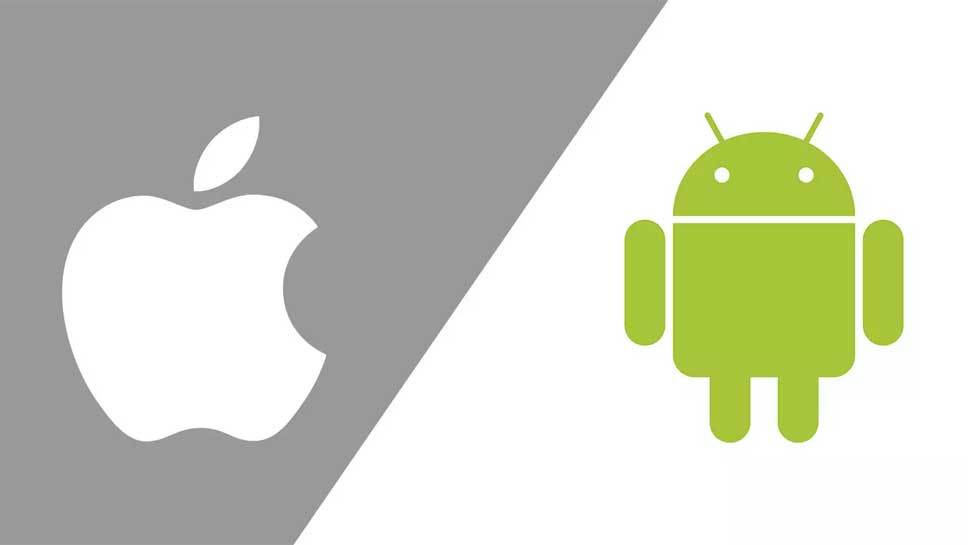
وقتی میخواهید از اندروید به iOS مهاجرت کنید، حواستان به چیزهایی که نمیتوانید با خود ببرید باشد. قاب گوشی قبلی شما با آیفون سازگاری ندارد و سیم شارژر آن هم با آیفون کار نمیکند؛ البته ممکن است دیگر لوازم جانبی اندروید با گوشی جدید شما همخوانی داشته باشند.
اگر لوازم جانبی با بلوتوث کار میکنند مشکلی پیش نخواهد آمد. اکثر بلندگوها و هدفونهای بلوتوث با آیفون همخوانی دارند. حتی هدفونهای سیمی نیز اگر تبدیلِ کابل لایتنینگ به جک ۳.۵ میلیمتری داشته باشید با آیفون کار میکنند.
مشخص است که نمیتوانید برنامههای اندروید را روی آیفون اجرا کنید؛ اما نگران نباشید آیفون هم نرمافزارهای خوبی دارد و به راحتی میتوانید جایگزین اپلیکیشنهای خود را پیدا کنید. در ادامه باید با سفارشیسازی صفحه اصلی گوشی خداحافظی کنید؛ چون iOS از لانچر (بخشی از سیستم عامل اندروید که به کاربر اجازه میدهد محیط گوشی خود را شخصیسازی کند.) پشتیبانی نمیکند.
استفاده از اپلیکیشن iOS برای جابجایی از اندروید به آیفون
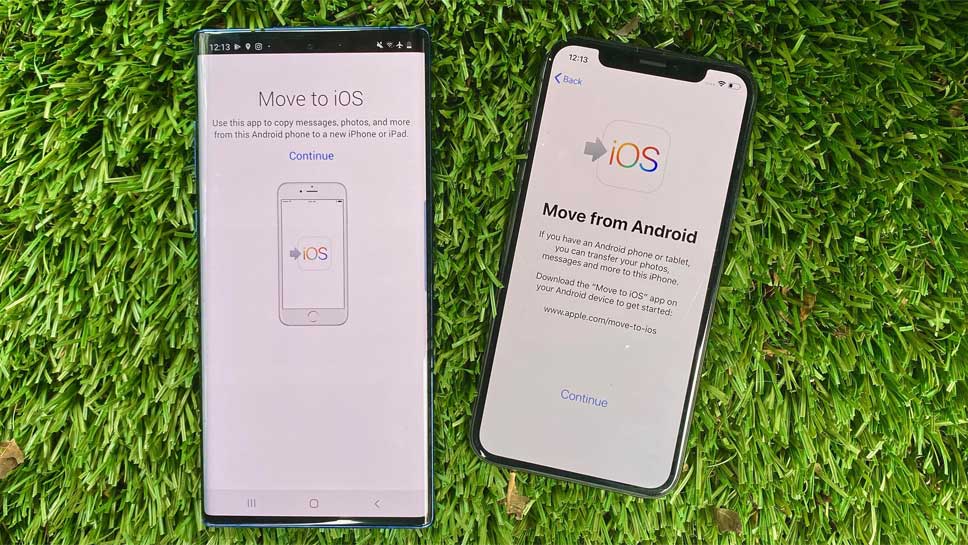
آسانترین راه برای مهاجرت از اندروید به iOS استفاده از اپلیکیشن Move to iOS اپل است که میتوان آن را از پلی استور گوگل دانلود کرد. این نرمافزار مخاطبان، سابقه پیام، عکسها، فیلمها، بوکمارکهای وب، حسابهای ایمیل و تقویمهای شما را به گوشی آیفون منتقل میکند.
نگران امتیاز پایین نرمافزار نباشید. این امتیاز فقط بخاطر رقابت بین اندروید و iOS توسط کاربران داده شده است نه براساس عملکرد نرمافزار. میتوانید به راحتی این اپلیکیشن را روی گوشی اندروید قدیمی خود دانلود و نصب کنید و دستورالعملهای مربوط به انتقال دادهها روی آیفون را دنبال کنید.
اگر نمیخواهید از نرمافزار Move to iOS استفاده کنید میتوانید راههای جایگزینی که در ادامه مطلب به آنها اشاره میکنیم را امتحان کنید.
جابجایی مخاطبان از اندروید به iOS
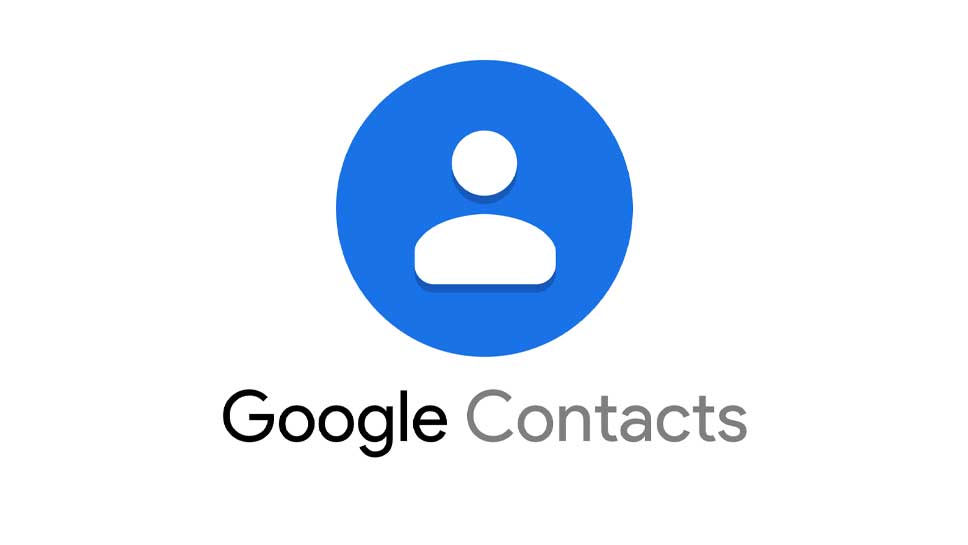
جابجایی مخاطبان از اندروید روشهای مختلفی دارد. یکی از این راهها استفاده از مخاطبان گوگل است. اگر حساب گوگل دارید میتوانید مخاطبان خود را به Google Contacts انتقال دهید و پس از آن این مراحل را طی کنید:
- وارد تنظیمات آیفون خود شوید.
- گزینه Accounts & Passwords را بزنید. Add Account را انتخاب کنید و سپس روی Google ضربه بزنید.
- ایمیل و رمز عبور خود را وارد کنید.
- Next را بزنید.
- Contacts را روشن کنید.
- در بخش بالا روی Save ضربه بزنید.
در ادامه برای اینکه مخاطبان شما با iOS همگامسازی شوند، اپلیکیشن مخاطبان آیفون خود را باز کنید.
جابجایی از گوگل به خدمات اپل

در مطلب «راهنمای مهاجرت از iOS به اندروید برای تازهکارها» در مورد آن دسته از خدمات اپل که با مهاجرت از iOS به اندروید از آنها محروم میشوید صحبت کردیم اما در حالت برعکس قضیه کمی متفاوت است.
وقتی از اندروید به iOS میروید میتوانید مطمئن باشید تمام خدمات گوگلی که در گوشی قبلی خود از آنها استفاده ، به راحتی در آیفون جدید شما در دسترس هستند. میتوانید فهرست کاملی از این خدمات را در این صفحه اپ استور ببینید.
امکاناتی مثل یوتیوب، گوگل کروم، گوگل مپ، موزیک (یا Google Play) و حتی دستیار صوتی گوگل را میتوان در iOS هم استفاده کرد. ممکن است این اپلیکیشنها کمی متفاوت از نسخههای اندرویدی باشند؛ اما اگر در گوشی اندرویدی خود از این خدمات زیاد استفاده میکردید بودن آنها در گوشی جدیدتان برای شما لذتبخش خواهد بود.
البته اپلیکیشنهایی هستند که وقتی آیفون را برای اولین بار روشن میکنید به عنوان پیشفرض در گوشی شما تنظیم شدهاند. از جمله آنها میتوان به این موارد اشاره کرد:
- Apple Music و App Store: یکی برای آهنگ و موزیک ویدیو و دیگری برای اپلیکیشنها؛
- Music، Books و Apple TV: برنامههایی برای دسترسی به محتوایی که از طریق اپل موزیک و اپ استور دانلود کردهاید؛
- مرورگر وب سافاری (Safari): میتواند بوکمارکهای وب شما را در تمام دستگاههای اپل همگامسازی کند؛
- آیکلاود: میتواند از فایلها، مخاطبان، تقویم و عکسهای شما نسخه پشتیبان تهیه کند؛
- CarPlay: ناوبری و دسترسی به محتوا هنگام رانندگی.
- Maps: برای مسیریابی به شما کمک میکند.
- iMovie و Garageband: برای ادیت و ویرایش فیلم و صوت استفاده کنید.
دقت کنید که ممکن است برخی از این برنامهها در ایران، کاربردی نباشند یا برای دسترسی به آنها نیاز به راه فرعی داشت. برای مثال اپ استور گاهی از دسترس ایرانیها خارج میشود.
افرادی که با گوشی خود برنامهریزی میکنند یا گوشی موبایل در واقع وسیله کار آنها نیز به حساب میآید میتوانند از نرمافزارهایی مانند keynote ،Pages و Numbers استفاده کنند که برای نوتبرداری، یادداشت، رسم نمودار و جدول استفاده میشوند. همچنین بزرگترین مجموعه آموزش رایگان هم از طریق iTunes U در اختیار کاربران قرار میگیرد.
این مطلب را هم بخوانید: ۵ قابلیت پنهان گوشیهای اندرویدی که احتمالا نمیدانید
اگر با گوشی خود زیاد بازی میکنید، به شما خدمات اشتراکی Apple Arcade را پیشنهاد میکنیم که میتوانید با پرداخت ماهانه ۵ دلار، مجموعهای عالی از بازیهای بدون تبلیغات دسترسی پیدا کنید. میتوانید در ایران با گیفت کارت اپل این کارت را انجام دهید یا از اکانتهای واسط استفاده کنید.
انتقال تصاویر، فیلمها و آهنگها از اندروید به iOS

تهیه نسخه پشتیبان از اطلاعات با ارزشی مثل تصاویر و فیلمها قبل از جابجایی بین دو گوشی کاری ضروری است. ما در مجله اعتبارکالا در مطلب «راهنمای مهاجرت از iOS به اندروید برای تازهکارها» چگونگی پشتیبانیگیری از اطلاعات آیفون را توضیح داده بودیم. در اینجا این کار را برای گوشی اندرویدی انجام میدهیم.
برای گوشی اندرویدی این کار کمی آسانتر انجام میشود. میتوانید گوشی خود را به کامپیوتر وصل کنید و پس از آن به راحتی از تصاویر، فیلمها و آهنگهای خود روی لپتاپ یا سیستم رومیزی خود پشتیبان تهیه کنید.
به صورت کلی، نیازی به انتقال دستی فایلها از اندروید به iOS ندارید؛ مگر اطلاعاتی که در پوشه دانلودها ذخیره شدهاند.
همه آهنگها، فیلمها، برنامههای تلویزیونی، کتابهای الکترونیکی و فایلهای دیگری که از طریق پلی استور دریافت کردهاید، از طریق برنامههای گوگل برای iOS قابل دسترسی هستند؛ حتی میتوانید به صورت آفلاین هم از آنها استفاده کنید.
برای فایلهایی که به صورت دستی روی گوشی اندرویدی خود دانلود کردهاید، بهترین کار این است که آنها را در سرویسهای ابری مانند وان درایو (OneDrive) یا دراپباکس (Dropbox) آپلود کنید و سپس آنها را در آیفون جدید خود دانلود کنید.
در نهایت به خاطر داشته باشید که اگر به سرویس ابری اپل اجازه دهید که به تصاویر شما دسترسی داشته باشد میتوانید هرچه در برنامه Photos آیفون وارد میکنید، در دیگر دستگاههای اپل، حتی مکبوک و آیپد هم مشاهده کنید.
انتقال پیامها از اندروید به iOS
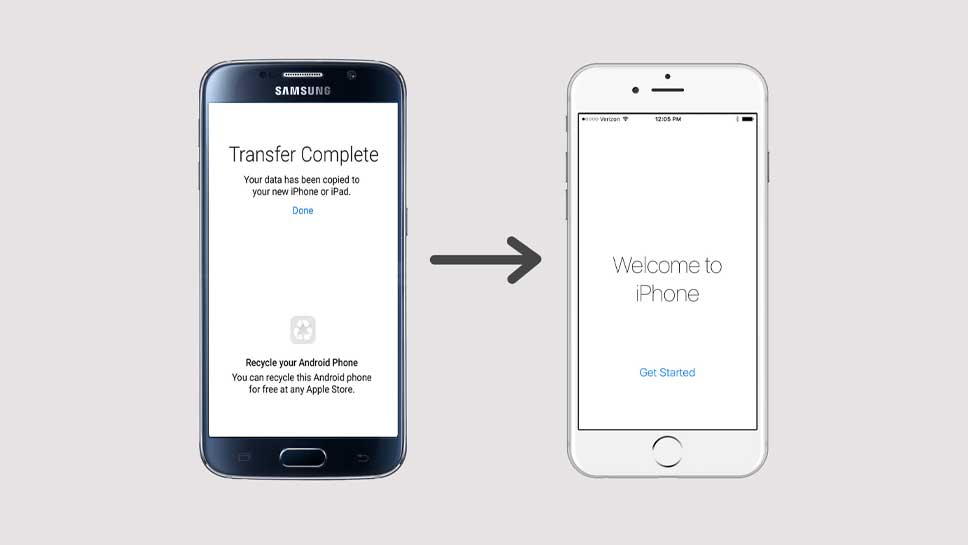
هنگام تغییر گوشی، اغلب مجبور هستید پیامهای گوشی قدیمی خود را بیخیال شوید؛ اما گاهی اوقات برخی پیامهای مهم را نمیتوان از دست داد. متاسفانه برای انتقال پیامهای گوشی اندروید به آیفون فقط یک راه وجود دارد که آنهم فقط از طریق اپل است.
تنها راه برای انتقال پیامها همان اپلیکیشن Move to iOS است که میتواند در کنار پیامها، مخاطبان، عکسها، فیلمها، ایمیلها، بوکمارکهای وب و تقویمهای شما را هم به آیفون منتقل کند.
نظر شما در مورد این مطلب چیست؟ آیا راه دیگری برای انتقال اطلاعات از اندروید به iOS میشناسید؟ نظرات خود را با ما در مجله اعتبارکالا به اشتراک بگذارید.
سوالات متداول
منبع: digitaltrends



















میخوام واتساپ از اندروید به آیفون انتقال بدم ولی نمیشه